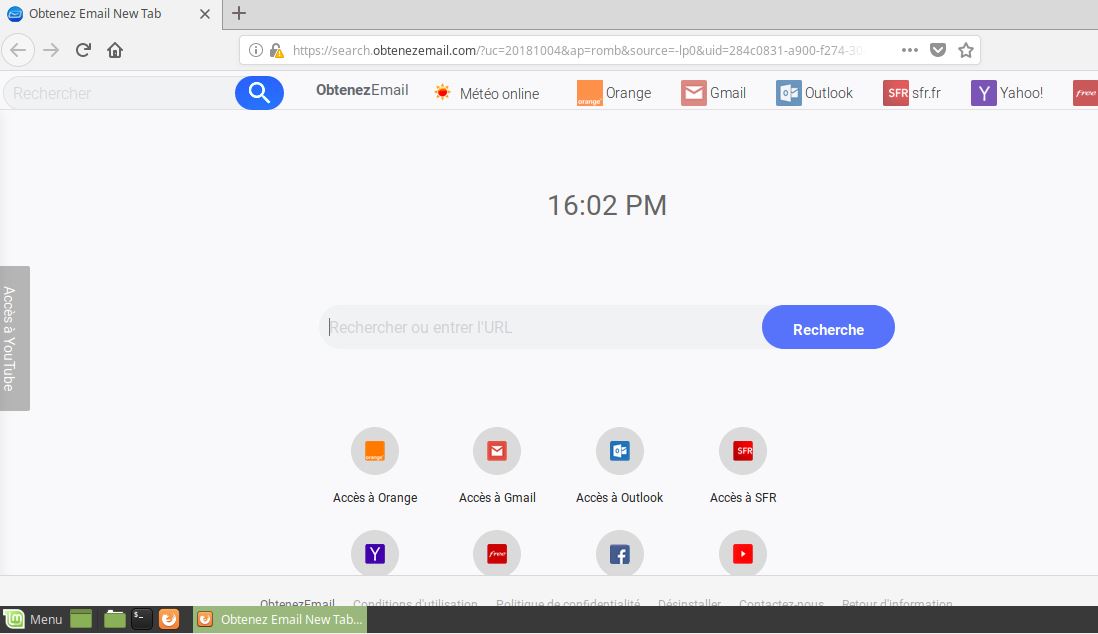Der Artikel wird Ihnen helfen, zu entfernen erhalten Sie per E-Mail völlig. Folgen Sie den Browser-Hijacker Entfernen Anweisungen am Ende des Artikels genannt.
erhalten Sie per E-Mail ist die Haupt-Seite, die nach oben zeigen, wenn Sie eine neue Registerkarte öffnen, wenn Sie die zugehörige haben Browser-Hijacker Redirect auf Ihrem Computer Maschine installiert. Das Unternehmen, das es entwickelt wird aufgerufen Polarity Technologies von dem bekannt ist, wie zuvor SaferBrowser, vor seiner Rebranding. die unerwünschte erhalten Sie per E-Mail Entführer ändert die neue Registerkarte Fenster, Startseite, und Suchmaschine für alle Browser-Anwendungen, die Sie haben. Die Hauptseite eines Browsers verfügen kann auch eine Symbolleiste und Browser kann eine Erweiterung der Entführer im Zusammenhang erhalten.

Threat Zusammenfassung
| Name | erhalten Sie per E-Mail |
| Art | Browser Hijacker, PUP |
| kurze Beschreibung | Die Entführer Umleitung kann die Homepage ändern, Suchmaschine und neue Tab auf jeder Browser-Anwendung Sie installiert haben. |
| Symptome | Die Homepage, neuen Tab und Suchmaschine aller Ihren Browser wird auf die Entführer der Hauptseite geschaltet werden. Sie werden umgeleitet und gesponserten Inhalt sehen konnte. |
| Verteilungsmethode | Freeware-Installationen, gebündelte Pakete |
| Detection Tool |
Überprüfen Sie, ob Ihr System von Malware betroffen ist
Herunterladen
Malware Removal Tool
|
| Benutzererfahrung | Abonnieren Sie unseren Forum zu Besprechen Obtenez Email. |

Erhalten Sie E-Mail Redirect - Vertrieb
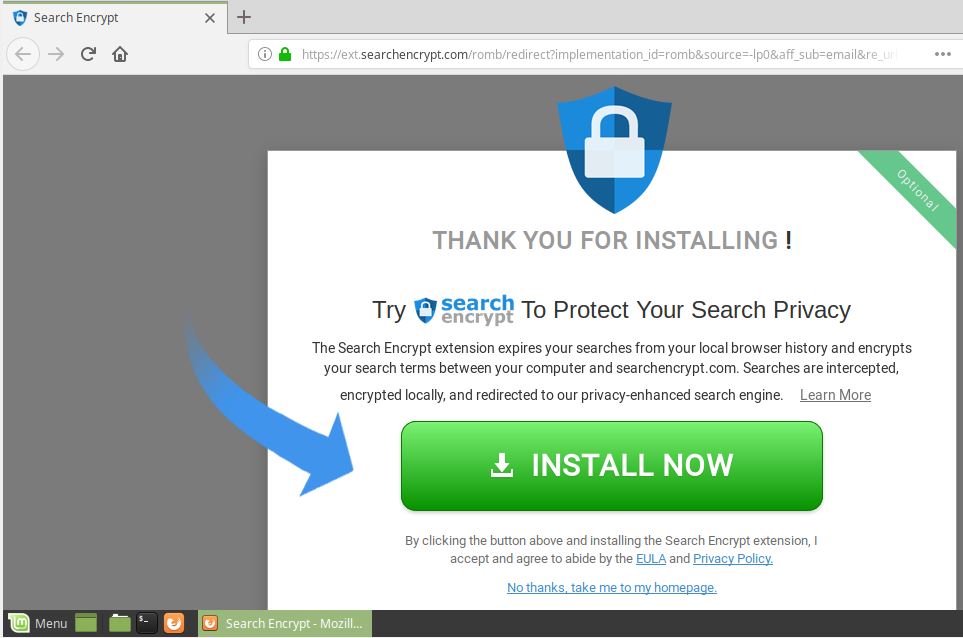
Die Obtenez E-Mail-Weiterleitung ist eine bösartige Software, die die beliebtesten Taktiken verteilt verwendet. Das Ziel des Hacker dahinter ist, so viele Ziele wie möglich, um zu überzeugen, es zu installieren.
Eine beliebte Taktik ist die Verwendung von SPAM-E-Mails , Die Pose als legitime Nachrichten, die von populären Internet-Diensten gesendet wurden,, Unternehmen oder Websites, dass die Benutzer verwenden können. Sie verwenden entführte Inhalte, Design-Elemente und den Stil der echten E-Mails kann zu einem fast nicht zu unterscheiden Ausmaß nachahmen. die Virus-Dateien, die zur Infektion führen können entweder direkt oder in dem Körper Inhalt verknüpft angebracht werden.
Um die Anzahl der infizierten Benutzer zu erhöhen Malware-Sites kann auch konstruiert werden. Sie werden offizielle Anbieter-Download-Sites oder populäre Internet-Portale imitieren, indem sie in dem Glauben zu überzeugen, dass sie eine echte Website zugegriffen haben. Eine weitere Möglichkeit ist die Verwendung von File-Sharing-Netzwerke wie BitTorrent die gefährliche Bedrohung zu verteilen.
Die Infektionen können mit durch Wechselwirkung verursacht werden infizierte Nutzlast Abgabemechanismen von denen es zwei beliebtes Beispiel:
- Malware Dokumente - können infizierte Dokumente verwenden zum Browser Umleitung Infektion führen. Der Installationscode ist Teil des Makros Skripte aus, die ausgeführt werden gebeten werden, wenn die Benutzer die Dateien öffnen. Wenn sie es ihnen ermöglichen, die Installation auszuführen stattfinden. Alle gängigen Typen können infiziert werden: Rich-Text-Dokumente, Tabellen, Präsentationen und Datenbanken.
- App installieren Bundles - Die Obtenez E-Mail-Weiterleitung neben Setup-Dateien von populären Software installiert werden. Die Verbrecher werden die erworbenen berechtigten Installateure ändern und die Umleitung Code in ihnen enthalten.
Immer noch eines der am häufigsten verwendeten Möglichkeiten, um erstellen Malware-Browser-Plugins das wird nach den beliebtesten Web-Browser in Umleiten der Benutzer auf die Hacker-kontrollierten Server neu konfigurieren. Sie werden an den entsprechenden Browser-Repositorys hochgeladen mit gefälschten Entwickler-Anmeldeinformationen und User-Bewertungen. Wenn sie in der Regel die voreingestellten Verhaltensmuster installiert werden ausgeführt - die Manipulation der Browsereinstellungen und Bereitstellung aller anderen damit verbundenen Bedrohungen.

Obtenez Email Redirect - Verhaltensanalyse
Jedes Mal, wenn die Obtenez E-Mail-Weiterleitung installiert ist, auf die genaue Konfiguration des Stammes je kann sie die Installation anderer Malware Plugins bieten auch. In unserem Testszenario prüften wir, dass dies der Fall mit einem anderen berühmten Redirect aufgerufen Suchen Encrypt.

Die Sicherheits Berichte zeigen, dass eines der Hauptziele dieser Bedrohung ist die Nutzlast Lieferung von anderen Viren. Dies bedeutet, dass der Hacker hinter mir anpassen kann sie eine der folgenden Bedrohungen installieren:
- Minenarbeiter - Diese Skripte werden die Vorteile der verfügbaren Systemressourcen sind komplizierte Berechnungen durchzuführen. Als sie auf den Hacker-kontrollierten Server der Akteure gemeldet werden, werden mit digitalem Bargeld in Form von Kryptowährung belohnt.
- Ransomware - Diese Viren werden verschlüsselt persönliche Dateien nach einer integrierten Liste von Ziel Erweiterungen. Die Opfer werden zur Zahlung im Gegenzug für einen Betrug Erholung werden erpresst.
- Trojaner - Sie können sich auf den Benutzer die Kontrolle über den Computer und Spion übernehmen. Datei-Ernte ist fast immer durchgeführt.
Einer der wichtigsten Prozesse, die während der Erstinfektion durchgeführt werden, ist die Datenextraktion - der damit verbundene Motor wird Informationen kapern, die in zwei Hauptkategorien unterteilt werden können. Die erste kann durch die Suche nach Zeichenketten wie die folgenden persönlichen Daten und die Identität der Opfer Benutzer direkt aussetzen: ihr Name, Telefonnummer, Anschrift, Lage, Interessen und alle gespeicherten Kontodaten. Die andere Gruppe von entführten Daten kann der Hacker helfen, die Infektionen und weist ein einzigartiges Opfer ID optimiert. Üblicherweise wird dies durch den Erwerb einen Bericht über die installierte Hardware-Komponenten durchgeführt, Benutzereinstellungen und Betriebssystembedingungen.
Abhängig von der genauen Konfiguration der modularen Motor kann auch bestimmte ausführen Stealth-Schutz Schritte - sie neutralisieren, umgehen oder Sicherheitssoftware und Einstellungen entfernen, die die Infektion unterbrechen kann,. Nach Abschluss dieser Phase der Obtenez E-Mail-Weiterleitung wird Ändern Sie die Browser-Einstellungen um die Benutzer zu einem Betrug Suchmaschine zu umleiten. Es ist so konzipiert, als Standard-Web-Service erscheinen jedoch seine Verwendung zu zahlreichen Datenschutz- und Sicherheitsproblemen wie die folgenden führen kann:
- Weiterleitungen - die Nutzer zu den Ergebnissen umgeleitet werden kann die Suchmaschine Durch die Verwendung, die zeigen nicht die bestmöglichen Seiten für die eingegebene Abfrage. Als Ergebnis können sie leicht in gefälschte Anzeigen betrogen werden, Virusinfektionen und andere Bedrohungen.
- Bundle-Installationen - Durch die verschiedenen Menüoptionen und leitet die Obtenez E-Mail-Weiterleitung kann auch zu Infektionen mit verschiedenen Malware führen.
- aufdringliche Werbung - Eine der gefährlichsten Eigenschaften dieser Art von Infektionen ist die Tatsache, dass der kompromittierten Web-Browser leicht manipuliert werden kann,.
Die Haupt-Homepage selbst eine vertraute Vorlage. Die Top-Menüleiste enthält Links zu einigen der beliebtesten Internet-Dienste - E-Mail-Dienste, Wetterinformationen und usw.. Das Haupt interaktive Element ist die Suchmaschine in der Mitte platziert. Unter ihm gibt es Symbole, um beliebte soziale Netzwerke. WARNUNG! In einigen Fällen kann dies zu Phishing / gefälschten Websites führen, dass die eingegebenen Anmeldeinformationen stehlen. Die untere Menüleiste zu Dokumenten enthalten Links wie die Datenschutzbestimmungen und Nutzungsbedingungen.
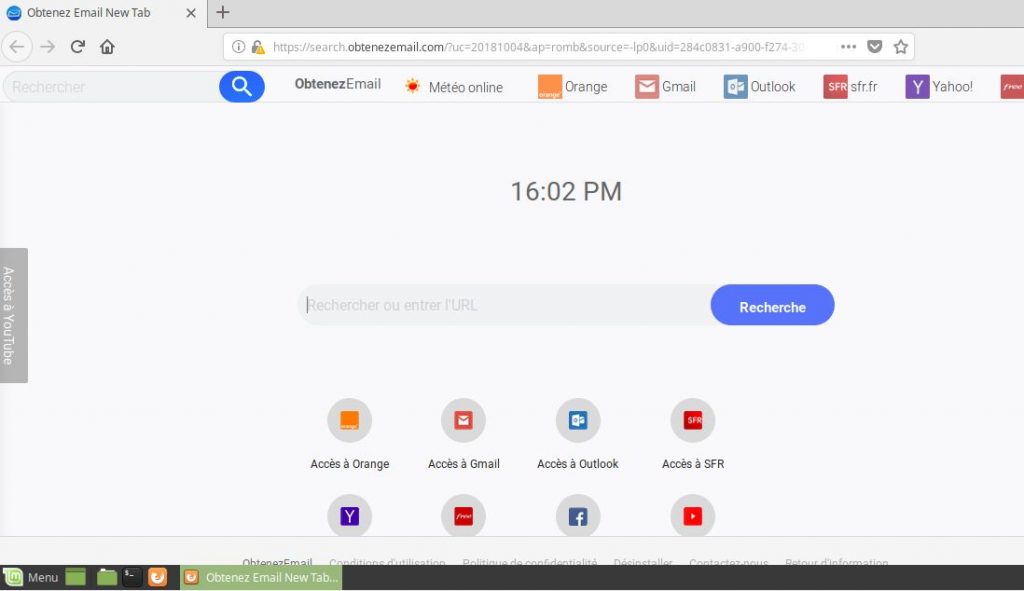

Obtenez Email Redirect - Datenschutz
Die Datenschutz-Bestimmungen und Nutzungsbedingungen Dokumente zeigen, dass die Website betrieben wird durch Polarity Technologies die weithin als einer der größten Entwickler von Browser-Hijackern wie diese bekannt. Unsere Analyse zeigt, dass die Dokumente geteilt werden zwischen den verschiedenen Iterationen und deren Inhalt ist der gleiche. Die Politik stellt, die die folgenden Informationen erhalten:
- E-Mail-Addresse
- IP-Adresse
- Heimatadresse (Postanschrift)
- Suchanfragen und alle Daten, die Sie bei der Suche eingeben
- Suchen Daten und Besonderheiten der Suchanfragen
- URLs und Klicks
- Browsertyp
- Dein Name
- Ihre geografische Lage
- Ihr Internet-Provider (Internet Search Provider)
- Kommunikationseinstellungen
- Betriebssystem (und andere damit zusammenhängende Daten)
Wir erinnern unsere Nutzer, dass Browser hjackers wie diese haben das primäre Ziel, ein vollständiges Profils der Opfer der Schaffung. Die gesammelten Daten werden in Datenbanken zusammengefasst, die zwischen den verschiedenen Entführer Standorten gemeinsam genutzt werden.

Entfernen Obtenez Email Browser Hijacker
Zu entfernen erhalten Sie per E-Mail manuell von Ihrem Computer, folgen Sie den Schritt-für-Schritt-Anweisungen zum Entfernen unten angegeben. Falls die manuelle Entfernung des Browser-Hijacker bekommen nicht vollständig befreien, Sie sollten für die Suche und alle übrig gebliebenen Gegenstände mit einer erweiterten Anti-Malware-Tool entfernen. Eine solche Software hilft in Zukunft Ihren Computer sicher zu halten,.
- Fenster
- Mac OS X
- Google Chrome
- Mozilla Firefox
- Microsoft Edge-
- Safari
- Internet Explorer
- Stop-Popups stoppen
So entfernen Sie Obtenez Email von Windows.
Schritt 1: Scannen Sie mit dem SpyHunter Anti-Malware-Tool nach Obtenez-E-Mails



Schritt 2: Starten Sie Ihren PC im abgesicherten Modus





Schritt 3: Deinstallieren Sie Obtenez Email und verwandte Software von Windows
Hier ist ein Verfahren, in wenigen einfachen Schritten der in der Lage sein sollte, die meisten Programme deinstallieren. Egal ob Sie mit Windows arbeiten 10, 8, 7, Vista oder XP, diese Schritte werden den Job zu erledigen. Ziehen Sie das Programm oder den entsprechenden Ordner in den Papierkorb kann eine sehr schlechte Entscheidung. Wenn Sie das tun, Bits und Stücke des Programms zurückbleiben, und das kann zu instabilen Arbeit von Ihrem PC führen, Fehler mit den Dateitypzuordnungen und anderen unangenehmen Tätigkeiten. Der richtige Weg, um ein Programm von Ihrem Computer zu erhalten, ist es zu deinstallieren. Um das zu tun:


 Folgen Sie den Anweisungen oben und Sie werden erfolgreich die meisten Programme deinstallieren.
Folgen Sie den Anweisungen oben und Sie werden erfolgreich die meisten Programme deinstallieren.
Schritt 4: Bereinigen Sie alle Register, Created by Obtenez Email on Your PC.
Die in der Regel gezielt Register von Windows-Rechnern sind die folgenden:
- HKEY_LOCAL_MACHINE Software Microsoft Windows Currentversion Run
- HKEY_CURRENT_USER Software Microsoft Windows Currentversion Run
- HKEY_LOCAL_MACHINE Software Microsoft Windows Currentversion RunOnce
- HKEY_CURRENT_USER Software Microsoft Windows Currentversion RunOnce
Sie können auf sie zugreifen, indem Sie den Windows-Registrierungs-Editor und löschen Sie alle Werte öffnen, erstellt von Obtenez Email dort. Dies kann passieren, darunter indem Sie die Schritte:


 Spitze: Um einen Virus erstellten Wert zu finden, Sie können sich auf der rechten Maustaste und klicken Sie auf "Ändern" um zu sehen, welche Datei es wird ausgeführt. Ist dies der Virus Speicherort, Entfernen Sie den Wert.
Spitze: Um einen Virus erstellten Wert zu finden, Sie können sich auf der rechten Maustaste und klicken Sie auf "Ändern" um zu sehen, welche Datei es wird ausgeführt. Ist dies der Virus Speicherort, Entfernen Sie den Wert.
Video Removal Guide for Obtenez Email (Fenster).
Befreien Sie sich von Obtenez Email von Mac OS X..
Schritt 1: Deinstallieren Obtenez E-Mail, und entfernen Sie die zugehörigen Dateien und Objekte





Ihr Mac zeigt Ihnen dann eine Liste der Elemente, die automatisch gestartet werden, wenn Sie sich einloggen. Suchen Sie nach verdächtigen Anwendungen identisch oder ähnlich Obtenez E-Mail. Überprüfen Sie die App, die Sie vom Laufen automatisch beenden möchten und wählen Sie dann auf der Minus ("-") Symbol, um es zu verstecken.
- Gehe zu Finder.
- In der Suchleiste den Namen der Anwendung, die Sie entfernen möchten,.
- Oberhalb der Suchleiste ändern, um die zwei Drop-Down-Menüs "Systemdateien" und "Sind inklusive" so dass Sie alle Dateien im Zusammenhang mit der Anwendung sehen können, das Sie entfernen möchten. Beachten Sie, dass einige der Dateien nicht in der App in Beziehung gesetzt werden kann, so sehr vorsichtig sein, welche Dateien Sie löschen.
- Wenn alle Dateien sind verwandte, halte das ⌘ + A Tasten, um sie auszuwählen und fahren sie dann zu "Müll".
Falls Sie Obtenez Email nicht über entfernen können Schritt 1 über:
Für den Fall, können Sie nicht die Virus-Dateien und Objekten in Ihren Anwendungen oder an anderen Orten finden wir oben gezeigt haben, Sie können in den Bibliotheken Ihres Mac für sie manuell suchen. Doch bevor dies zu tun, bitte den Disclaimer unten lesen:



Sie können den gleichen Vorgang mit den folgenden anderen wiederholen Bibliothek Verzeichnisse:
→ ~ / Library / Launchagents
/Library / LaunchDaemons
Spitze: ~ ist es absichtlich, denn es führt mehr LaunchAgents- zu.
Schritt 2: Scan for and remove Obtenez Email files from your Mac
Wenn Sie mit Problemen konfrontiert, auf Ihrem Mac als Folge unerwünschten Skripte und Programme wie Obtenez Email, der empfohlene Weg, um die Bedrohung zu beseitigen ist durch ein Anti-Malware-Programm. SpyHunter für Mac bietet erweiterte Sicherheitsfunktionen sowie andere Module, die die Sicherheit Ihres Mac verbessern und ihn in Zukunft schützen.
Video Removal Guide for Obtenez Email (Mac)
Entfernen Sie Obtenez Email aus Google Chrome.
Schritt 1: Starten Sie Google Chrome und öffnen Sie das Drop-Menü

Schritt 2: Bewegen Sie den Mauszeiger über "Werkzeuge" und dann aus dem erweiterten Menü wählen "Extensions"

Schritt 3: Aus der geöffneten "Extensions" Menü suchen Sie die unerwünschte Erweiterung und klicken Sie auf den "Entfernen" Taste.

Schritt 4: Nach der Erweiterung wird entfernt, Neustart von Google Chrome durch Schließen sie aus dem roten "X" Schaltfläche in der oberen rechten Ecke und starten Sie es erneut.
Löschen Sie Obtenez-E-Mails von Mozilla Firefox.
Schritt 1: Starten Sie Mozilla Firefox. Öffnen Sie das Menü Fenster:

Schritt 2: Wählen Sie das "Add-ons" Symbol aus dem Menü.

Schritt 3: Wählen Sie die unerwünschte Erweiterung und klicken Sie auf "Entfernen"

Schritt 4: Nach der Erweiterung wird entfernt, Neustart Mozilla Firefox durch Schließen sie aus dem roten "X" Schaltfläche in der oberen rechten Ecke und starten Sie es erneut.
Deinstallieren Sie Obtenez Email von Microsoft Edge.
Schritt 1: Starten Sie den Edge-Browser.
Schritt 2: Öffnen Sie das Drop-Menü, indem Sie auf das Symbol in der oberen rechten Ecke klicken.

Schritt 3: Wählen Sie im Dropdown-Menü wählen "Extensions".

Schritt 4: Wählen Sie die mutmaßlich bösartige Erweiterung aus, die Sie entfernen möchten, und klicken Sie dann auf das Zahnradsymbol.

Schritt 5: Entfernen Sie die schädliche Erweiterung, indem Sie nach unten scrollen und dann auf Deinstallieren klicken.

Entfernen Sie Obtenez Email von Safari
Schritt 1: Starten Sie die Safari-App.
Schritt 2: Nachdem Sie den Mauszeiger an den oberen Rand des Bildschirms schweben, Klicken Sie auf den Safari-Text, um das Dropdown-Menü zu öffnen.
Schritt 3: Wählen Sie im Menü, klicke auf "Einstellungen".

Schritt 4: Danach, Wählen Sie die Registerkarte Erweiterungen.

Schritt 5: Klicken Sie einmal auf die Erweiterung, die Sie entfernen möchten.
Schritt 6: Klicken Sie auf 'Deinstallieren'.

Ein Popup-Fenster erscheint, die um Bestätigung zur Deinstallation die Erweiterung. Wählen 'Deinstallieren' wieder, und die Obtenez E-Mail wird entfernt.
Beseitigen Sie das Abrufen von E-Mails aus dem Internet Explorer.
Schritt 1: Starten Sie Internet Explorer.
Schritt 2: Klicken Sie auf das Zahnradsymbol mit der Bezeichnung "Extras", um das Dropdown-Menü zu öffnen, und wählen Sie "Add-ons verwalten".

Schritt 3: Im Fenster 'Add-ons verwalten'.

Schritt 4: Wählen Sie die Erweiterung aus, die Sie entfernen möchten, und klicken Sie dann auf "Deaktivieren".. Ein Pop-up-Fenster wird angezeigt, Ihnen mitzuteilen, dass Sie die ausgewählte Erweiterung sind zu deaktivieren, und einige weitere Add-ons kann auch deaktiviert werden. Lassen Sie alle Felder überprüft, und klicken Sie auf 'Deaktivieren'.

Schritt 5: Nachdem die unerwünschte Verlängerung wurde entfernt, Starten Sie den Internet Explorer neu, indem Sie ihn über die rote Schaltfläche "X" in der oberen rechten Ecke schließen und erneut starten.
Entfernen Sie Push-Benachrichtigungen aus Ihren Browsern
Deaktivieren Sie Push-Benachrichtigungen von Google Chrome
So deaktivieren Sie Push-Benachrichtigungen im Google Chrome-Browser, folgen Sie bitte den nachstehenden Schritten:
Schritt 1: Gehe zu Einstellungen in Chrome.

Schritt 2: In den Einstellungen, wählen "Erweiterte Einstellungen":

Schritt 3: Klicken "Inhaltseinstellungen":

Schritt 4: Öffnen Sie “Benachrichtigungen":

Schritt 5: Klicken Sie auf die drei Punkte und wählen Sie Blockieren, Ändern oder Löschen Optionen:

Entfernen Sie Push-Benachrichtigungen in Firefox
Schritt 1: Gehen Sie zu Firefox-Optionen.

Schritt 2: Gehe zu den Einstellungen", Geben Sie "Benachrichtigungen" in die Suchleiste ein und klicken Sie auf "Einstellungen":

Schritt 3: Klicken Sie auf einer Site, auf der Benachrichtigungen gelöscht werden sollen, auf "Entfernen" und dann auf "Änderungen speichern".

Beenden Sie Push-Benachrichtigungen in Opera
Schritt 1: In der Oper, Presse ALT + P um zu Einstellungen zu gehen.

Schritt 2: In Einstellung suchen, Geben Sie "Inhalt" ein, um zu den Inhaltseinstellungen zu gelangen.

Schritt 3: Benachrichtigungen öffnen:

Schritt 4: Machen Sie dasselbe wie bei Google Chrome (unten erklärt):

Beseitigen Sie Push-Benachrichtigungen auf Safari
Schritt 1: Öffnen Sie die Safari-Einstellungen.

Schritt 2: Wählen Sie die Domain aus, von der Sie Push-Popups möchten, und wechseln Sie zu "Verweigern" von "ermöglichen".
Obtenez Email-FAQ
What Is Obtenez Email?
The Obtenez Email threat is adware or Browser Redirect Virus.
Es kann Ihren Computer erheblich verlangsamen und Werbung anzeigen. Die Hauptidee ist, dass Ihre Informationen wahrscheinlich gestohlen werden oder mehr Anzeigen auf Ihrem Gerät erscheinen.
Die Entwickler solcher unerwünschten Apps arbeiten mit Pay-per-Click-Schemata, um Ihren Computer dazu zu bringen, riskante oder verschiedene Arten von Websites zu besuchen, mit denen sie möglicherweise Geld verdienen. Aus diesem Grund ist es ihnen egal, welche Arten von Websites in den Anzeigen angezeigt werden. Dies macht ihre unerwünschte Software indirekt riskant für Ihr Betriebssystem.
What Are the Symptoms of Obtenez Email?
Es gibt verschiedene Symptome, nach denen gesucht werden muss, wenn diese bestimmte Bedrohung und auch unerwünschte Apps im Allgemeinen aktiv sind:
Symptom #1: Ihr Computer kann langsam werden und allgemein eine schlechte Leistung aufweisen.
Symptom #2: Sie haben Symbolleisten, Add-Ons oder Erweiterungen in Ihren Webbrowsern, an die Sie sich nicht erinnern können.
Symptom #3: Sie sehen alle Arten von Anzeigen, wie werbefinanzierte Suchergebnisse, Popups und Weiterleitungen werden zufällig angezeigt.
Symptom #4: Auf Ihrem Mac installierte Apps werden automatisch ausgeführt und Sie können sich nicht erinnern, sie installiert zu haben.
Symptom #5: In Ihrem Task-Manager werden verdächtige Prozesse ausgeführt.
Wenn Sie eines oder mehrere dieser Symptome sehen, Dann empfehlen Sicherheitsexperten, Ihren Computer auf Viren zu überprüfen.
Welche Arten von unerwünschten Programmen gibt es??
Laut den meisten Malware-Forschern und Cyber-Sicherheitsexperten, Die Bedrohungen, die derzeit Ihr Gerät beeinträchtigen können, können sein betrügerische Antivirensoftware, Adware, Browser-Hijacker, Clicker, gefälschte Optimierer und alle Formen von PUPs.
Was tun, wenn ich eine habe "Virus" like Obtenez Email?
Mit wenigen einfachen Aktionen. Zuallererst, Befolgen Sie unbedingt diese Schritte:
Schritt 1: Finden Sie einen sicheren Computer und verbinden Sie es mit einem anderen Netzwerk, nicht der, mit dem Ihr Mac infiziert war.
Schritt 2: Ändern Sie alle Ihre Passwörter, ausgehend von Ihren E-Mail-Passwörtern.
Schritt 3: Aktivieren Zwei-Faktor-Authentifizierung zum Schutz Ihrer wichtigen Konten.
Schritt 4: Rufen Sie Ihre Bank an Ändern Sie Ihre Kreditkartendaten (Geheim Code, usw.) wenn Sie Ihre Kreditkarte für Online-Einkäufe gespeichert oder mit Ihrer Karte Online-Aktivitäten durchgeführt haben.
Schritt 5: Stellen Sie sicher, dass Rufen Sie Ihren ISP an (Internetprovider oder -anbieter) und bitten Sie sie, Ihre IP-Adresse zu ändern.
Schritt 6: Ändere dein WLAN Passwort.
Schritt 7: (Fakultativ): Stellen Sie sicher, dass Sie alle mit Ihrem Netzwerk verbundenen Geräte auf Viren prüfen und diese Schritte wiederholen, wenn sie betroffen sind.
Schritt 8: Installieren Sie Anti-Malware Software mit Echtzeitschutz auf jedem Gerät, das Sie haben.
Schritt 9: Versuchen Sie, keine Software von Websites herunterzuladen, von denen Sie nichts wissen, und halten Sie sich von diesen fern Websites mit geringer Reputation im allgemeinen.
Wenn Sie diese Empfehlungen befolgen, Ihr Netzwerk und alle Geräte werden erheblich sicherer gegen Bedrohungen oder informationsinvasive Software und auch in Zukunft virenfrei und geschützt.
How Does Obtenez Email Work?
Einmal installiert, Obtenez Email can Daten sammeln Verwendung Tracker. Bei diesen Daten handelt es sich um Ihre Surfgewohnheiten, B. die von Ihnen besuchten Websites und die von Ihnen verwendeten Suchbegriffe. Sie werden dann verwendet, um Sie gezielt mit Werbung anzusprechen oder Ihre Informationen an Dritte zu verkaufen.
Obtenez Email can also Laden Sie andere Schadsoftware auf Ihren Computer herunter, wie Viren und Spyware, Dies kann dazu verwendet werden, Ihre persönlichen Daten zu stehlen und riskante Werbung anzuzeigen, die möglicherweise auf Virenseiten oder Betrug weiterleiten.
Is Obtenez Email Malware?
Die Wahrheit ist, dass Welpen (Adware, Browser-Hijacker) sind keine Viren, kann aber genauso gefährlich sein da sie Ihnen möglicherweise Malware-Websites und Betrugsseiten anzeigen und Sie dorthin weiterleiten.
Viele Sicherheitsexperten klassifizieren potenziell unerwünschte Programme als Malware. Dies liegt an den unerwünschten Effekten, die PUPs verursachen können, B. das Anzeigen störender Werbung und das Sammeln von Benutzerdaten ohne das Wissen oder die Zustimmung des Benutzers.
About the Obtenez Email Research
Die Inhalte, die wir auf SensorsTechForum.com veröffentlichen, this Obtenez Email how-to removal guide included, ist das Ergebnis umfangreicher Recherchen, harte Arbeit und die Hingabe unseres Teams, Ihnen zu helfen, das Spezifische zu entfernen, Adware-bezogenes Problem, und stellen Sie Ihren Browser und Ihr Computersystem wieder her.
How did we conduct the research on Obtenez Email?
Bitte beachten Sie, dass unsere Forschung auf unabhängigen Untersuchungen basiert. Wir stehen in Kontakt mit unabhängigen Sicherheitsforschern, Dank dessen erhalten wir täglich Updates über die neueste Malware, Adware, und Browser-Hijacker-Definitionen.
Weiter, the research behind the Obtenez Email threat is backed with Virustotal.
Um diese Online-Bedrohung besser zu verstehen, Bitte lesen Sie die folgenden Artikel, die sachkundige Details bieten.